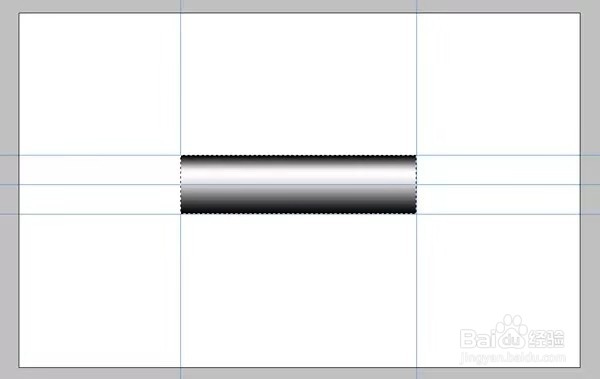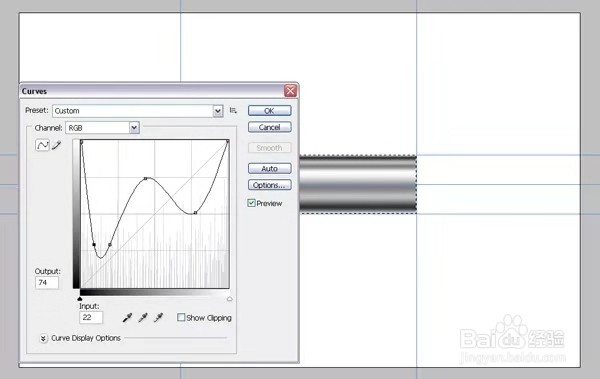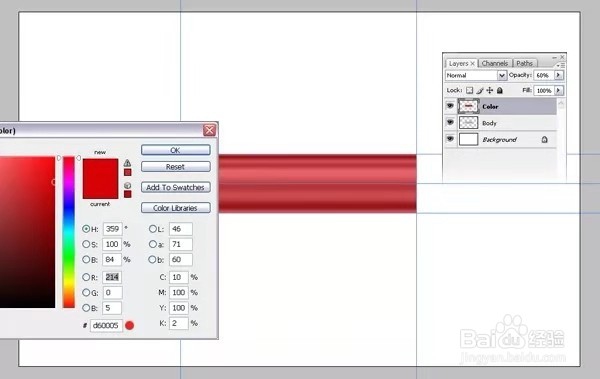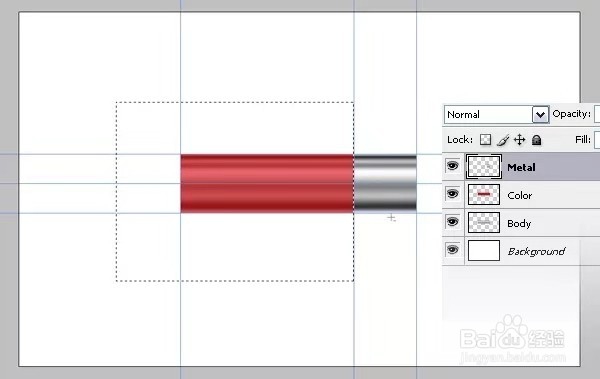ps教程:做一个这样好看的铅笔
1、创建文档950像素宽600像素高度、分辨率300像素和白色背景。在白色页面拖动参考线并对火耐诬变齐选区边缘和垂直中心
2、打开渐变编辑器,选择菜单中“金属",单击添加,创建新图层命名笔身,填充所选内容从底部到顶部渐变
3、使用曲线命令,参数按下面设置,打造渐变效果,继续创建新图层填充所选颜色内容,设置不透明度60%
4、创建参考线,将笔图层复制一份,将其移动顶部,选择矩形工具
声明:本网站引用、摘录或转载内容仅供网站访问者交流或参考,不代表本站立场,如存在版权或非法内容,请联系站长删除,联系邮箱:site.kefu@qq.com。
阅读量:63
阅读量:54
阅读量:39
阅读量:23
阅读量:21